Como Desativar O Windows Update Permanente?
Se falássemos que desativar o "Windows Update" é bom para o nosso PC estaríamos mentindo, bom, em alguns casos, sim, desativá-lo por segurança, e às vezes reativá-lo para baixar as atualizações que jugamos necessárias.
Problemas no windows
O Windows atinge 100% de uso da CPU, deixando assim o computador lento.enquanto quem tem internet ruim sofre, tendo em vista que a internet fica lenta quando o Windows está fazendo download das atualizações.
Além do mais, quando você vai reiniciar o seu PC se vê aquela tela mostrando “atualizando 1 de 248 atualizações, não desligue ou desconecte seu computador”, não podendo desligar ou desconecte agora o PC, e ocorre também o mesmo quando você liga o computador.
Ainda Podemos incluir nesta lista o fato de que, por muitos anos, vários erros de “tela azul da morte” são constatados por usuários pelo mundo, logo após a uma atualização do Windows. A lista com certeza seria para várias páginas. porem, não queremos dizer que o Windows Update ruim ou não preste, mas apenas fatos. Além do mais, há alguns usuários que nunca tiveram esse tipo de problema, mesmo atualizando o seu sistema operacional.
Desativando o Serviço
Apresentamos aqui dos programas que podem ajudar você, de modo prático e simples a desativar este serviço.
Windows Update Block
O Uso deste programa é muito simples e pratico. Ele dispensa instalação, bastando Executar como administrador.
Se o escudo do programa estiver Verde, isto significa que Windows Update está ativo. Para desativar todos os serviços de atualizações, basta abrir o programa e mudar para “Disable Service”. e por fim, pressionar o botão “Apply Now”.
Para voltar as configurações do Windows Update (ou seja ativar o Windows Update), escolha a opção “Enable Service”. Em seguida, pressione o botão “Apply Now” e pronto! Tudo ok.
Nota importante: Às vezes, quando usado este método, ele pode bloquear instalação de programas que usam serviços associados ao Windows Update. sendo assim, se ocorrer algum problema, basta ativar o programa, instalá-lo, e depois tudo voltará ao normal.
Se tem duvidas quanto ao uso deste programa, assista o vídeo em nosso canal no youtube, onde ensinamos passo a passo.




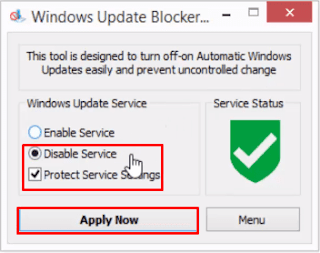
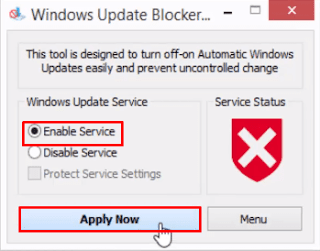








Nenhum comentário:
Postar um comentário